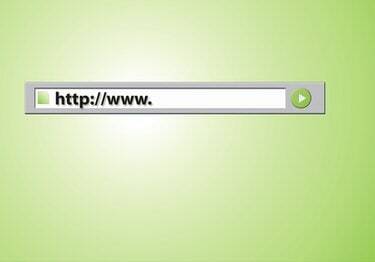
ขยายแถบที่อยู่ของคุณให้ใหญ่ขึ้น
ขณะเรียกดูเว็บ คุณพิมพ์ที่อยู่อื่นในแถบที่อยู่อินเทอร์เน็ตที่ด้านบนของหน้าเว็บ แถบเครื่องมือของหน้าเว็บอาจตั้งค่าต่างกัน โดยแสดงคุณลักษณะอื่นๆ นอกเหนือจากแถบที่อยู่เท่านั้น แถบเครื่องมือของคุณอาจแสดงรายการโปรดของคุณ ช่องค้นหา Google ขนาดเล็ก หน้าเว็บที่เข้าชมล่าสุด หรือเว็บไซต์ข่าวเด่นบนอินเทอร์เน็ต เนื่องจากคุณสมบัติพิเศษเหล่านี้ แถบที่อยู่ของคุณจึงอาจดูเล็กมาก แม้ว่าคุณจะยังคงสามารถพิมพ์ที่อยู่ที่มีความยาวเท่าใดก็ได้ลงในแถบที่อยู่ของคุณไม่ว่าจะมีขนาดเท่าใด แต่คุณสามารถขยายได้อย่างรวดเร็วหากต้องการดูที่อยู่ทั้งหมดที่แสดงบนหน้าเว็บของคุณ
ซาฟารี
ขั้นตอนที่ 1
คลิก "ดู" จากหน้าต่างเบราว์เซอร์ Safari
วีดีโอประจำวันนี้
ขั้นตอนที่ 2
เลือก "ซ่อนแถบบุ๊กมาร์ก" เพื่อลบบุ๊กมาร์กออกจากด้านบนของแถบเครื่องมือ หรือคุณสามารถเลือก "กำหนดแถบเครื่องมือเอง..." ในเมนูมุมมองเพื่อลบบุ๊กมาร์กบางรายการออกจากแถบเครื่องมือเพื่อเพิ่มพื้นที่เพิ่มเติมสำหรับแถบที่อยู่ คลิก "เสร็จสิ้น" เมื่อเสร็จสิ้น
ขั้นตอนที่ 3
วางเคอร์เซอร์ของคุณไว้ทางด้านขวาของส่วนท้ายของแถบที่อยู่ เคอร์เซอร์ของคุณจะเปลี่ยนเป็นเส้นแนวตั้งโดยมีลูกศรแนวนอนวิ่งผ่าน
ขั้นตอนที่ 4
คลิกลงบนเคอร์เซอร์แล้วลากเคอร์เซอร์ไปทางขวาจนสุด สิ่งนี้จะขยายแถบที่อยู่ของคุณ
Firefox
ขั้นตอนที่ 1
เลือก "ดู" จากด้านบนของหน้าต่างเบราว์เซอร์ Firefox
ขั้นตอนที่ 2
คลิกที่ "แถบเครื่องมือ" จากนั้น "ปรับแต่ง..."
ขั้นตอนที่ 3
คลิกและลากไอคอนออกจากแถบเครื่องมือเพื่อลบออกจากหน้าจอ ซึ่งจะทำให้แถบที่อยู่ของคุณมีพื้นที่มากขึ้น คลิก "เสร็จสิ้น" เมื่อเสร็จสิ้น
ขั้นตอนที่ 4
วางเคอร์เซอร์ของคุณบนจุดเล็ก ๆ ทางด้านขวาของแถบที่อยู่ เคอร์เซอร์ของคุณจะเปลี่ยนเป็นเส้นแนวตั้งโดยมีลูกศรแนวนอนวิ่งตั้งฉากกับมัน
ขั้นตอนที่ 5
คลิกและลากเคอร์เซอร์ไปทางขวาจนสุดเพื่อขยายแถบที่อยู่ของคุณ
Internet Explorer
ขั้นตอนที่ 1
คลิกที่ "ดู" จากหน้าเบราว์เซอร์ Internet Explorer ของคุณ
ขั้นตอนที่ 2
คลิกที่ "แถบเครื่องมือ" คลิกเพื่อยกเลิกการเลือกและลบแต่ละไอคอนออกจากแถบเครื่องมือของคุณ
ขั้นตอนที่ 3
วางเคอร์เซอร์ไว้ทางด้านขวาของส่วนท้ายของแถบที่อยู่เว็บ เคอร์เซอร์จะเปลี่ยนเป็นเส้นแนวนอนโดยมีลูกศรที่ปลายแต่ละด้านชี้ไปทางซ้ายและขวา
ขั้นตอนที่ 4
คลิกและลากเคอร์เซอร์ไปจนสุดทางขวาสุดของหน้าเว็บเพื่อขยายแถบที่อยู่ของคุณ



